iphone X怎么购买icloud容量?iphone X购买icloud容量教程
发布时间:2018-06-28 15:50:50 作者:佚名  我要评论
我要评论
很多朋友不清楚iphone X怎么购买icloud容量?这篇文章主要介绍了iphone X购买icloud容量教程,需要的朋友可以参考下
iphonex怎么购买icloud容量?icloud容量够多的话,可以缓解手机的内存压力,比如照片什么的都可以存进icloud里面,下面就教大家icloud内存怎么购买。
iphone X购买icloud容量教程
1、点击打开手机系统的【设置】;

2、点击第一栏的iPhone ID;

3、点击打开【iCloud】;

4、点击【管理存储空间】;

5、点击进入【更改存储空间方案】;

6、然后选择合适的存储空间大小,付费购买即可。

推荐阅读:
以上就是本篇文章的全部内容了,希望对各位有所帮助。如果大家还有其他方面的问题,可以留言交流,请持续关注脚本之家!
相关文章

vivo NEX和iPhone X哪一款更值得购买?vivoNex和iPhoneX全面对比评测
OPPO find X手机外观采用的是曲面全景屏,搭载的是高通骁龙845处理器和710处理器,那么这款手机与iPhone X相比哪一款更好呢?需要了解的朋友可以阅读下文2018-06-28
iphone X怎么用nfc功能?iphone X使用NFC教程
很多朋友不太会使用NFC功能,有的朋友甚至不知道iPhoneX的NFC功能在哪?那么iphone X怎么用nfc功能?这篇文章主要介绍了iphone X使用NFC教程,需要的朋友可以参考下2018-06-27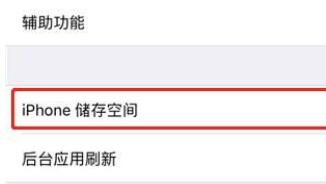
iphone x怎么清理内存?iphone X清理手机内存教程
手机使用的时间久了容易卡顿,定时清理也助于缓解手机储存压力,那么iphone x怎么清理内存?这篇文章主要介绍了iphone X清理手机内存教程,需要的朋友可以参考下2018-06-27
iphone X怎么打facetime?iphone X拨打facetime教程
很多朋友都不是很熟悉iphone X怎么打facetime?这篇文章主要介绍了iphone X拨打facetime教程,需要的朋友可以参考下2018-06-26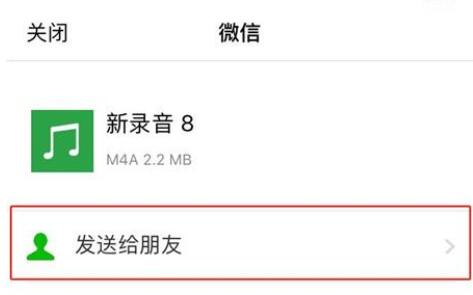
iphone X怎么将录音发给朋友?iphone X录音发给他人教程
使用iPhoneX手机录了音,想要发送给朋友,那么iphone X怎么将录音发给别人?这篇文章主要介绍了iphone X录音发给他人教程,需要的朋友可以参考下2018-06-26
iphone x怎么批量删除短信?iphone x短信批量删除教程
iphone x怎么批量删除短信?这篇文章主要介绍了iphone x短信批量删除教程,需要的朋友可以参考下2018-06-25
iPhone8/X DFU模式怎么进 iPhone8/X进入恢复模式教程
今天下午开始部分用户在iOS 12 Beta2降级过程当中遇到正在尝试恢复数据,进入到无限循环当中,导致无法正常进入系统桌面。下面脚本之家小编给大家带来了iPhone8/X进入恢复2018-06-21 最近,很多网友问小编iphone8怎么进入恢复模式?自iPhone8之后苹果手机进入恢复模式的方法和之前不一样了,很多用户都不知道怎么快速的进入恢复模式,今天小编给大家推荐使2018-06-21
最近,很多网友问小编iphone8怎么进入恢复模式?自iPhone8之后苹果手机进入恢复模式的方法和之前不一样了,很多用户都不知道怎么快速的进入恢复模式,今天小编给大家推荐使2018-06-21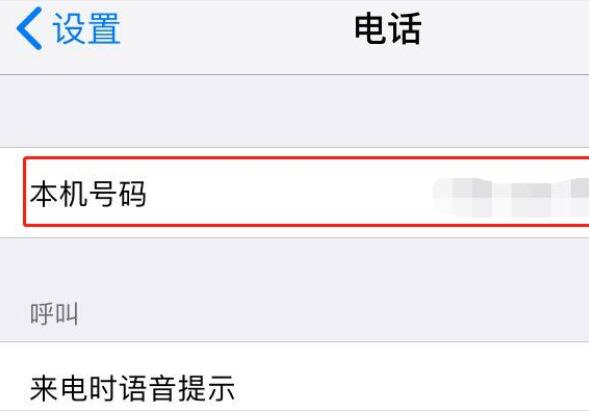
iphone x怎么改本机号码?iphone x修改本机号码教程
更换手机号码之后为了避免出错,最好改一下本机号码。那么iphone x怎么改本机号码?这篇文章主要介绍了iphone x修改本机号码教程,需要的朋友可以参考下2018-06-20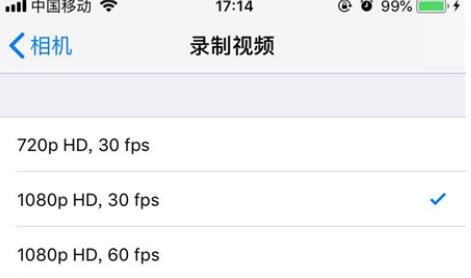
iphone x怎么调视频分辨率?iphone x拍摄视频分辨率调整教程
iphone x怎么调视频分辨率?这篇文章主要介绍了iphone x拍摄视频分辨率调整教程,需要的朋友可以参考下2018-06-20




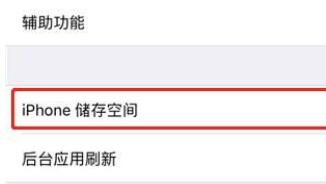

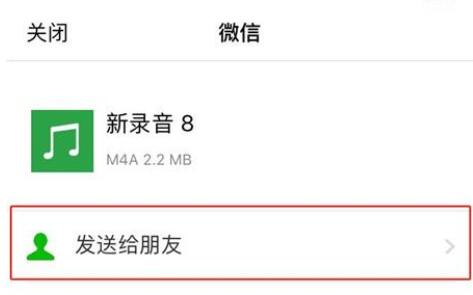



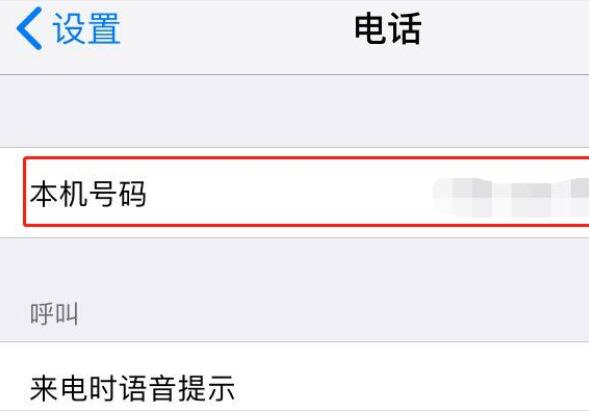
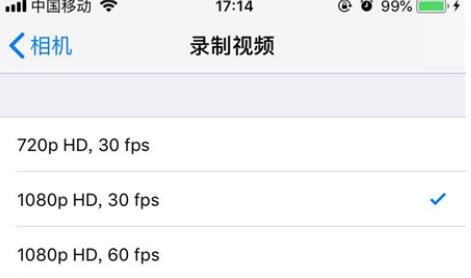
最新评论